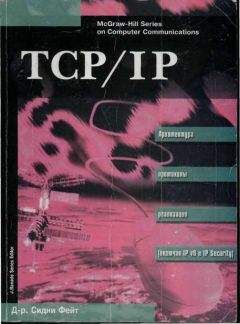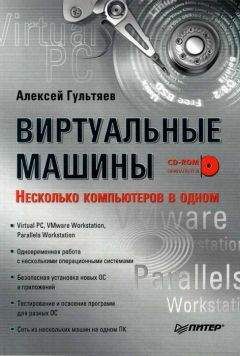Михаил Флёнов - Linux глазами хакера

Все авторские права соблюдены. Напишите нам, если Вы не согласны.
Описание книги "Linux глазами хакера"
Описание и краткое содержание "Linux глазами хакера" читать бесплатно онлайн.
Рассмотрены вопросы настройки ОС Linux на максимальную производительность и безопасность. Описаны потенциальные уязвимости и рекомендации по предотвращению возможных атак. Дается подробное описание настройки прав доступа и конфигурирования сетевого экрана. Показано, как действовать при атаке или взломе системы, чтобы максимально быстро восстановить ее работоспособность и предотвратить потерю данных.
Для пользователей, администраторов и специалистов по безопасности
3.5. Планирование задач
Очень часто возникает необходимость выполнить какую-либо операцию в определенное время. Раньше я надеялся на свою память и вручную выполнял команды. Но когда несколько раз произошла осечка — просто был слишком занят, чтобы обратить внимание на часы и выполнить нужные действия, — я переложил задачу по слежению за временем на компьютер. И действительно, зачем держать в голове то, что компьютер сделает лучше и точно в указанный срок?
А что если необходимо выполнять какие-то простые, но трудоемкие задачи после рабочего дня? Неужели придется оставаться на службе на всю ночь? Конечно же, нет. Компьютер может сам все сделать без вмешательства человека, главное правильно ему рассказать, что и когда надо выполнить.
3.5.1. Формирование задания
Самый простой, надежный и любимый хакерами способ решить проблему запуска в определенное время — это команда at. В простейшем случае формат ее вызова следующий:
at hh:mm dd.mm.yy
При отсутствии даты используется ближайшая возможная. Например, если время больше текущего, то будет установлена текущая дата, если меньше, — то следующий день, потому что сегодня эта команда уже выполниться не сможет.
Рассмотрим использование команды at на реальном примере, с которым вы можете столкнуться в жизни. Допустим, что в начале рабочего дня мы завели нового пользователя. Мы также знаем, что этот сотрудник будет работать до 12 часов. Если после этого времени забыть удалить учетную запись, то пользователь останется в системе, а это большая дыра в безопасности.
Для начала необходимо выполнить команду at, указав время 12:30. Я беру запас 20 минут на случай, если пользователь задержится в системе. Для этого выполните команду:
at 12:50
В ответ на это появится приглашение для ввода команд:
at>
Введите необходимые инструкции. Например, для удаления пользователя необходимо выполнить команду userdel и стереть соответствующий каталог:
userdel tempuser
rm -fr /home/tempuser
Подробней об управлении пользователями мы узнаем в гл. 4, а сейчас нужно довериться мне и просто использовать эти команды. Конечно же, в вашей системе сейчас нет пользователя tempuser, и команда не отработает, но нас интересует сам факт ее запуска в указанное время.
Наберите эти команды, в конце каждой из них нажимая клавишу <Enter>. Для завершения ввода используйте комбинацию клавиш <Ctrl>+<D>. В ответ на это вы должны увидеть текстовое сообщение, содержащее дату и время, в которое будет выполнена команда, и идентификатор задания. Сообщение будет выглядеть примерно следующим образом:
Job 1 at 2005-03-03 12:30
С помощью команды atq можно увидеть список заданий, поставленных в очередь. Например, результат может быть следующим:
1 2005-01-28 12:40 a root
2 2005-01-28 01:00 a root
3 2005-01-30 12:55 a root
В первой колонке стоит номер задания, им можно управлять. После этого выводится дата выполнения команды, и в последней колонке — имя пользователя, который создал задачу.
Теперь допустим, что необходимо выполнять в определенное время (после окончания рабочего дня) резервное копирование. А что если в какой-либо день сотрудники задержались на работе, и им необходимо выполнить операции, которые сильно загружают систему. В этом случае резервное копирование будет мешать их работе, и логичнее отложить запуск задания.
Для решения этой проблемы создавайте задачу командой batch. Если в момент выполнения задания сервер будет загружен, то работа будет начата, когда нагрузка на сервер будет минимальной, по умолчанию менее 0,8%.
3.5.2. Планировщик задач
Команда at достаточно проста и удобна, но ее задания выполняются однократно, а многие задачи администратора (то же резервное копирование) требуют многократного запуска. Допустим, что вы запланировали резервное копирование ежедневно в 10 часов вечера. Каждый день набирать команду at не очень интересно, это надоест через неделю работы и захочется как-то оптимизировать задачу. Создавать файл сценария тоже не слишком удобно, потому что необходимо не забывать его выполнять.
Проблема решается через использование программы cron. Для этого у вас должен быть установлен демон crond, а лучше, если вы включите его в автозагрузку.
Для работы с демоном crond используется программа crontab. Чтобы добавить новую запись в расписание, необходимо выполнить ее без параметров. В ответ на это появится пустая строка, в которой можно задавать шаблон даты и необходимую команду. В общем виде это выглядит как:
минуты часы день месяц деньнедели команда
День недели указывается числом от 0 до 7. На воскресенье указывают 0 и 7. Это сделано именно так, потому что в различных странах по-разному определяется начало недели — где-то с понедельника, а иногда с воскресенья. В первом случае удобно выставлять значения от 1 до 7, в другом — от 0 до 6.
Если какой-либо параметр не имеет значения, то вместо него необходимо поставить звездочку.
Теперь рассмотрим несколько примеров.
00 5 * * * /home/flenov/backup1_script
Здесь заполнены только часы и минуты. Так как остальные параметры не указаны, то команда будет выполняться ежедневно в 5, вне зависимости от дня недели, числа или месяца.
00 20 * * 1 /home/flenov/backup2_script
Эта команда выполняет тот же файл сценария каждый понедельник (день недели равен 1) в 20:00.
00 * * * * /home/flenov/backup3_script
Такая команда будет выполняться каждый час ровно в 00 минут.
Внимание!Если вы запустили программу crontab и, не введя команд, нажмете клавиши <Ctrl>+<D>, то все предыдущие задания сотрутся. Будьте внимательны, для выхода из программы без сохранения используйте только клавиши <Ctrl>+<C>.
Помимо этого, у сервиса cron есть несколько дополнительных директорий, упрощающих создание расписаний. Вот распределение выполняемых сценариев по каталогам:
□ /etc/cron.hourly — ежечасно;
□ /etc/cron.daily — ежедневно;
□ /etc/cron.weekly — еженедельно;
□ /etc/cron.monthly — ежемесячно.
Вроде все просто, но если сценарий выполняется еженедельно, то в какое время и в какой день недели? Все станет ясно, если посмотреть на конфигурационный для сервиса cron файл /etc/crontab. В нем есть следующие строки:
01 * * * * root run-parts /etc/cron.hourly
02 4 * * * root run-parts /etc/cron.daily
22 4 * * 0 root run-parts /etc/cron.weekly
42 4 1 * * root run-parts /etc/cron.monthly
В начале строки указывается время выполнения. Вы можете изменить его так, что сценарии из директории /etc/cron.monthly начнут выполняться ежечасно. Так что, названия чисто символические и только по умолчанию. Они легко меняются.
Обратите также внимание, что в этих директориях уже есть сценарии, и все ненужные можно убрать, чтобы излишне не нагружать систему, или запланировать их выполнение на другое время.
Чтобы просмотреть список существующих заданий, выполните команду crontab с параметром -1. Для редактирования уже созданных записей выполните команду crontab с параметром -е. В ответ на это запустится текстовый редактор, в котором можно корректировать записи. Кстати, если вы не работали с этим редактором, то могут возникнуть проблемы, потому что он достаточно специфичный. Тогда нажмите клавишу <F1> и воспользуйтесь справкой. Команды тоже вводятся необычно. По выходу из этого редактора изменения вступают в силу мгновенно, а чтобы закончить работу без сохранения изменений, наберите ":q!" и нажмите клавишу <Enter>.
В принципе, все задания cron хранятся в текстовом виде. Для каждого пользователя формируется свой crontab-файл в директории /var/spool/cron/файл. Имя созданного файла совпадает с именем пользователя.
Вот пример содержимого crontab-файла:
#DO NOT EDIT THIS FILE - edit the master and reinstall.
#(- installed on Thu Jan 27 13:55:49 2005)
#(Cron version--$Id:crontab.c,v2.13 1994/01/17 03:20:37 vixie Exp $)
10 * * * * ls
Вы можете редактировать его напрямую, без использования команды crontab -е.
3.5.3. Безопасность работ
Напоследок хочется добавить во все преимущества команды at ложку дегтя. Злоумышленники очень любят использовать эту инструкцию в своих целях. Например, хакер может завести учетную запись с максимальными правами. Затем настроить команду at так, чтобы после выхода она удаляла запись и чистила следы его пребывания в системе.
В каталоге /etc есть два файла, которые вы должны настроить:
□ at.allow — по умолчанию этого файла может и не быть. Если он существует, то только те пользователи, которые в нем прописаны, могут выполнять команду at;
Подписывайтесь на наши страницы в социальных сетях.
Будьте в курсе последних книжных новинок, комментируйте, обсуждайте. Мы ждём Вас!
Похожие книги на "Linux глазами хакера"
Книги похожие на "Linux глазами хакера" читать онлайн или скачать бесплатно полные версии.
Мы рекомендуем Вам зарегистрироваться либо войти на сайт под своим именем.
Отзывы о "Михаил Флёнов - Linux глазами хакера"
Отзывы читателей о книге "Linux глазами хакера", комментарии и мнения людей о произведении.